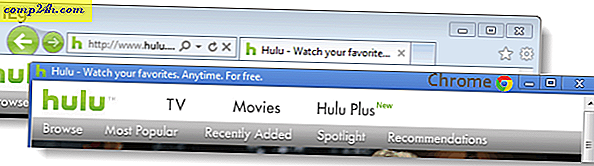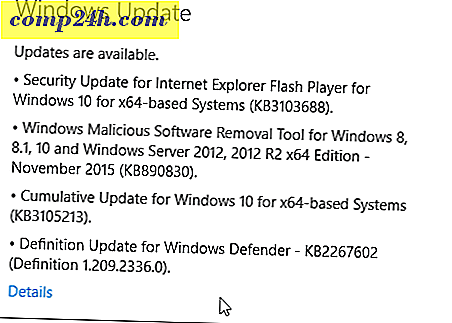माइक्रोसॉफ्ट ऑफिस पर लिंक ड्रॉपबॉक्स और कभी भी काम कभी न खोएं!
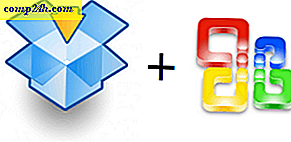
हाल ही में माइक्रोसॉफ्ट एक्सेल में बचत गलती के चलते हमारे पास एक ग्रोवी समुदाय सदस्य स्प्रेडशीट पर 5 घंटे का काम खो गया था। यह परिदृश्य एक सिरदर्द है जिसे किसी को भी कभी सामना नहीं करना चाहिए। मैं तुम्हारे बारे में नहीं जानता, लेकिन मैं सिर्फ दो बार एक ही काम करने से नफरत करता हूं। वैसे भी, श्री ग्रूव निराश थे कि वह हमारे ग्रूव रीडर के लिए डेटा वापस पाने में सक्षम नहीं था, इसलिए उसने स्थायी फिक्स के साथ आने का फैसला किया। अंदाज़ा लगाओ! न केवल वह एक बहुत अच्छे विचार के साथ आया, लेकिन इसका परीक्षण करने के बाद, यह पूरी तरह से काम करता है! एक बार लागू होने के बाद, यह स्थायी रूप से काम खोने का अंत कर देगा!
हमारे ग्रोवी टिप के दिल में, निश्चित रूप से, ड्रॉपबॉक्स है। आप देखते हैं, ड्रॉपबॉक्स में एक ग्रोवी सुविधा है जो हटाए गए फ़ाइलों सहित 30 दिनों के लिए आपके ड्रॉपबॉक्स फ़ोल्डर में सिंक की गई फ़ाइलों के पिछले संस्करणों को सहेजती है । इसलिए यदि हम ड्रॉपबॉक्स और माइक्रोसॉफ्ट ऑफिस और इसकी ऑटोसवे सुविधा के डिफ़ॉल्ट व्यवहार को जोड़ते हैं, तो हम उन्हें माइक्रोसॉफ्ट ऑफिस दस्तावेजों को सिंक और बैकअप कर सकते हैं क्योंकि आप उन्हें वास्तविक समय लिखते हैं। क्या प्रकाश बल्ब अभी तक बंद हो गया था? :)
इस तकनीक का उपयोग करके, आप फ़ाइलों को खोल सकते हैं और संशोधनों को देख सकते हैं या पहले हटाए गए / खोए गए फ़ाइलों को पुनर्प्राप्त कर सकते हैं। उदाहरण के लिए, यदि आपके पास ऑटोवॉवर / ऑटोसेव अंतराल को बचाने के लिए 1 मिनट पर सेट है, तो आप इस सेटअप को प्राप्त करने के बाद किसी भी दस्तावेज़ के लिए तकनीकी रूप से किसी भी समय वापस जा सकते हैं। अपनी प्रस्तुति पर वापस जाना चाहते हैं क्योंकि यह 7:55 बजे देखा गया था? कोई बात नहीं! या शायद आप 7:54 बजे संस्करण बेहतर पसंद करेंगे। संभावनाएं लगभग अंतहीन हैं।
शुरू करने से पहले, मैं यह सुनिश्चित करना चाहता हूं कि आप समझें कि यद्यपि मैं Office 2010 का उपयोग करके टिप दिखाने जा रहा हूं, इस चाल को किसी भी एप्लिकेशन के लिए काम करना चाहिए जो अस्थायी फ़ाइलों या ऑटोमोव फ़ोल्डर का उपयोग करता है जिसमें माइक्रोसॉफ्ट ऑफिस के पिछले संस्करण शामिल हैं। अरे हां। बहुत बढ़िया!
* नि: शुल्क ड्रॉपबॉक्स खाते केवल पिछले संस्करणों के 30 दिनों को बचाते हैं; हालांकि, भुगतान किए गए संस्करण हमेशा फ़ाइलों को सहेजते हैं।
माइक्रोसॉफ्ट ऑफिस में ड्रॉपबॉक्स को कैसे लिंक करें और कभी भी दस्तावेज़ों को कभी न खोएं
1. पहला कदम उस स्थान को ढूंढना है जहां कार्यालय सब कुछ संग्रहीत करता है। हमें Office 2010 के भीतर प्रत्येक एप्लिकेशन के लिए तीन अलग-अलग स्थानों को खोजने की आवश्यकता है।
- स्वत: पुनर्प्राप्ति स्थान बचाओ
- डिफ़ॉल्ट फ़ाइल स्थान सहेजें
- सहेजे गए दस्तावेज़ स्थान
एक बार जब आप इन स्थानों को पाते हैं, तो उनमें से एक नोट बनाएं। अपने सटीक स्थान को याद रखने का सबसे अच्छा तरीका यह है कि इसे एक खुले नोटपैड में कॉपी और पेस्ट करें । नीचे आप देखेंगे कि मैंने पथ को कैसे लेबल किया और लिंक चिपकाया ताकि मैं नहीं भूलूंगा कि क्या था आदि।

जल्दी ही, यहां माइक्रोसॉफ्ट एक्सेल 2010 में तीन फ़ोल्डरों को मिला है क्योंकि प्रक्रिया वर्ड 2010 और पावरपॉइंट 2010 के लिए अपेक्षाकृत समान है।
एक्सेल 2010 * के लिए, ' डिफॉल्ट सेव' और 'ऑटो रिकवर' स्थान निम्न हैं:
- ऑटो रिकवरी
- % UserProfile% AppDataRoamingMicrosoftExcel
- डिफ़ॉल्ट फ़ाइल सहेजें
- % UserProfile% दस्तावेज़
यदि आप Office 2010 में फ़ाइल> विकल्प मेनू पर जाते हैं, तो आप इन स्थानों को अपने लिए पा सकते हैं। एक बार वहां, आप सहेजें टैब पर जा सकते हैं और नीचे दिए गए स्क्रीनशॉट में दिखाए गए स्थानों को देख सकते हैं।
* Office 2007 और Office 2003 के साथ-साथ Windows XP में, स्थान भिन्न हो सकता है। मैं अपना उदाहरण हूं, यह% UserProfile% यहां अनुवाद करेगा: सी: UsergrooveDexter। ऐसा इसलिए है क्योंकि% UserProfile% बस एक सार्वभौमिक विंडोज कोड है जो आपको आपके विंडोज उपयोगकर्ता प्रोफ़ाइल फ़ोल्डर में ले जाएगा।

2. असुरक्षित फ़ाइल स्थान थोड़ा अलग है। Office 2010 में आप इसे फ़ाइल> जानकारी टैब से ढूंढ सकते हैं; वहां से संस्करण प्रबंधित करें> अनसुलझा कार्यपुस्तिका पुनर्प्राप्त करें पर क्लिक करें।
डिफ़ॉल्ट स्थान निम्न * है:
% UserProfile% AppDataLocalMicrosoftOfficeUnsavedFiles

अब जब आपके पास तीन सहेजे गए स्थान हैं, तो ड्रॉपबॉक्स में फ़ोल्डर बनाने का समय है।
3. मेरे ड्रॉपबॉक्स पर जाएं ( अपने पीसी पर अपना ड्रॉपबॉक्स फ़ोल्डर ) और उसके बाद बैकअप प्रतियां नामक एक नया फ़ोल्डर बनाएं , या जो भी नाम आपको ग्रोवी और उचित लगता है।

4. अब कमांड प्रॉम्प्ट खोलें।

5. कमांड प्रॉम्प्ट में, हम आपकी सहेजी गई Office फ़ाइलों के स्थानों पर प्रतीकात्मक लिंक बनाने के लिए mklink / d कमांड का उपयोग करेंगे। हमें ऐसा करने की ज़रूरत है क्योंकि, डिफ़ॉल्ट रूप से, ड्रॉपबॉक्स केवल सिंक या बैकअप फ़ाइलें और फ़ोल्डर्स ड्रॉपबॉक्स फ़ोल्डर के अंदर स्थित होगा। इसके कारण, ड्रॉपबॉक्स फ़ोल्डर के अंदर हमारे कार्यालय अस्थायी / ऑटोसॉव फ़ोल्डरों को सोचने में ड्रॉपबॉक्स को चालित करने जा रहे थे।
कमांड सिंटैक्स है:
mklink / D " आपके ड्रॉपबॉक्स फ़ोल्डर लिंक नाम में नया प्रतीकात्मक लिंक पथ " " फ़ोल्डर का मूल पथ जो Office autosave फ़ाइलें "
उदाहरण:
एमकेलिंक / डी "सी: उपयोगकर्ता डॉपबॉक्स मेरा ड्रॉपबॉक्सबैकअप प्रतियांइक्ससेल_एटो रिकवर" "सी: उपयोगकर्तागडेक्स्ट ऐपडाटालोकिक माइक्रोसॉफ्ट ऑफिस यूंस्डफाइल"
उपर्युक्त उदाहरण में, मैं अपने ड्रॉपबॉक्स बैकअप प्रतियां फ़ोल्डर में नया पथ बना रहा हूं। Excel_Autorecover मुझे मैन्युअल रूप से इसे नए लिंक के नाम के रूप में टाइप करना था।

6. अपने तीन कार्यालय अनुप्रयोगों के साथ एक नया सिम्लिंक (सिंबल लिंक ) बनाकर प्रत्येक फ़ोल्डर स्थान के लिए इस प्रक्रिया को दोहराएं फ़ोल्डर को सहेजें। ध्यान दें कि आपके असुरक्षित फ़ोल्डर का उपयोग सभी ऑफिस प्रोग्राम्स द्वारा किया जाता है ताकि आपको इसके लिए केवल एक लिंक बनाना होगा। डिफ़ॉल्ट रूप से, यह आपके डिफ़ॉल्ट सहेजने के स्थान के लिए भी सच है।
7. एक बार समाप्त होने के बाद, अपना ड्रॉपबॉक्स वेबसाइट खाता खोलें और यह सुनिश्चित करने के लिए जांचें कि फ़ोल्डर्स सही ढंग से सिंक हो गए हैं।

8. भले ही स्वत: पुनर्प्राप्ति या अनसुलझा temp फ़ाइल आपके कंप्यूटर से मिटा दी जाए, ड्रॉपबॉक्स 30 दिनों तक उस पर लटका होगा। अपने ड्रॉपबॉक्स ऑनलाइन इंटरफ़ेस से, अधिक क्रियाएं> उन्हें देखने के लिए हटाए गए फ़ाइलों को दिखाएं पर क्लिक करें।

9. नियमित फ़ाइलों के साथ, हटाए गए फ़ाइलों के ड्रॉपबॉक्स संग्रह संस्करण इतिहास। इस तरह, आपके पास Office में काम करने वाली प्रत्येक फ़ाइल के कई अलग-अलग संस्करण होंगे। ड्रॉपबॉक्स आपके सभी कार्यालय इतिहास आपकी उंगलियों पर रखता है। ओह हाँ, आप फ़ाइलों को भी मिटा सकते हैं।

आप पुनर्स्थापना प्रक्रिया को शुरू करने के लिए बस फ़ाइल या फ़ोल्डर पर राइट-क्लिक भी कर सकते हैं।

बस। क्या आप चिंता महसूस कर सकते हैं और तनाव अभी पिघल गए हैं कि आपके सभी डेटा को सुरक्षित रूप से बैकबॉक्स क्लाउड में सुरक्षित और सुरक्षित किया गया है? मुझे पता है मैं बेहतर महसूस करता हूँ!
कुछ के लिए, यह कैसे-टिप टिप थोड़ा मुश्किल हो सकता है क्योंकि हम कमांड प्रॉम्प्ट में सिम्लिंक स्थापित कर रहे हैं, आदि। यदि आप बस प्रक्रिया करना चाहते हैं तो एक विकल्प बस अपने ऑटोसेव या अस्थायी फ़ोल्डर को Office या किसी अन्य से इंगित करना है एप्लिकेशन जो आप सीधे अपने ड्रॉपबॉक्स फ़ोल्डर में सुरक्षित रखना चाहते हैं। इस तरह आपको symlinks बनाने के साथ गड़बड़ करने की आवश्यकता नहीं है। हालांकि थोड़ा आसान, मुझे लगता है कि यह अधिक काम है, लेकिन यह एक ही परिणाम प्राप्त करने का एक आसान तरीका है!
प्रशन? उलझन में? मदद चाहिए? नीचे दिए गए नोट को छोड़ दें या इससे भी बेहतर, अपने प्रश्नों को हमारे नि: शुल्क समर्थन फोरम में पोस्ट करें जहां ग्रोवी रीडर का पूरा समुदाय आपकी सहायता करने का इंतजार कर रहा है!